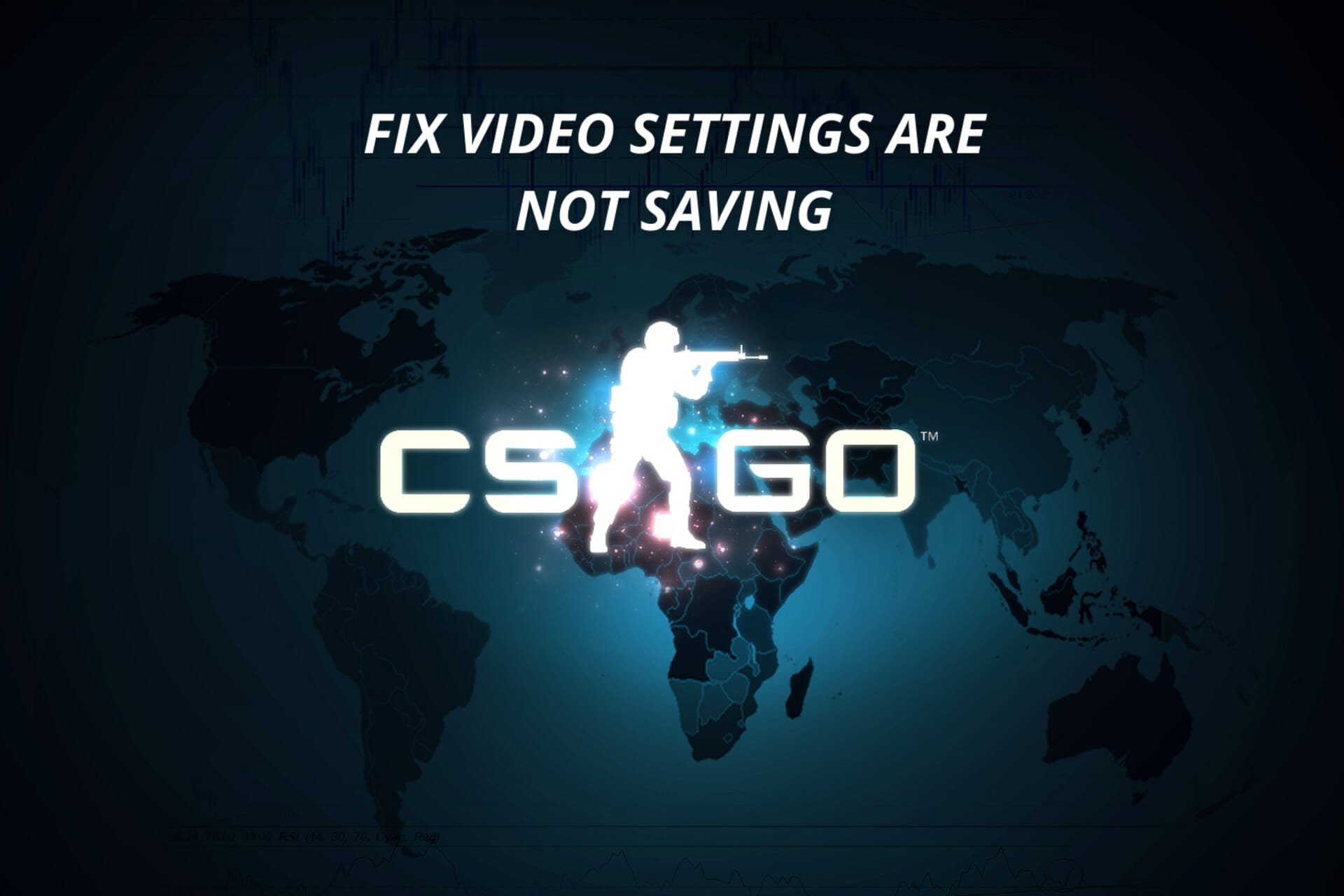- Algunos usuarios informaron que la configuración de video de CS GO no se está guardando, al reiniciarse o configurarse en la opción Auto.
- Nuestra primera recomendación es cambiar las propiedades de configuración del video, usando una ubicación específica.
- Debería considerar recargar su pantalla de visualización frontal como una solución eficiente para solucionar su problema.
- Desinstalar y reinstalar el juego es otro consejo útil para aplicar cuando la configuración de CS GO se restablece aleatoriamente.
Lanzado en 2012, Counter-Strike: Global Offensive es el cuarto juego de la serie CS y es extremadamente popular en todo el mundo.
Sin embargo, los jugadores informaron que a veces la configuración de video de CS GO no se guarda. Después de revisar los mejores foros, seleccionamos las descripciones más confiables de este problema.
Esto es lo que dicen los usuarios en los foros de StackExchange:
Cada vez que reduje mi configuración visual, maximiza la configuración completa en cada reinicio. No sé si usé un comando de consola sin querer.
Además, los jugadores informaron lo siguiente en los foros de Reddit:
La configuración de video de Csgo no cambia de automático. Incluso después de cambiar, sigue siendo Auto.
Nuestra guía presentará los mejores métodos que seguramente pueden ayudar a resolver este irritante problema. Seleccionamos los más eficientes, así que asegúrate de estar atento a este artículo para descubrir cuál te conviene más.
¿Qué puedo hacer si la configuración de video de CS GO no se guarda?
1. Cambiar las propiedades de configuración de video
- Abre el Explorador de archivos.
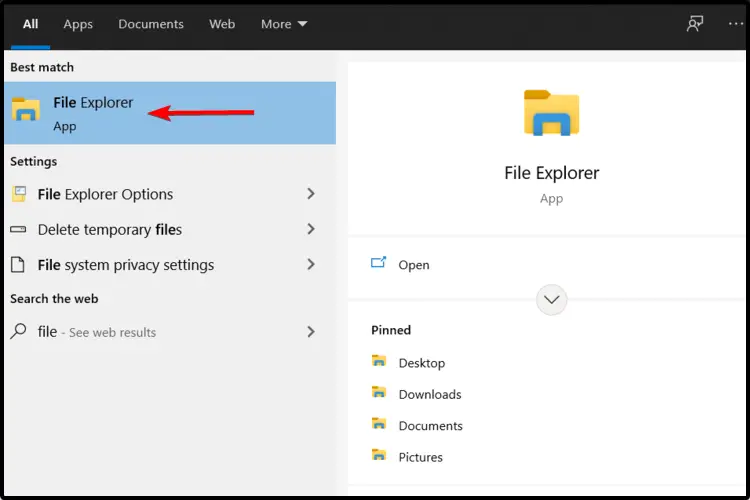
- Vaya a la siguiente ubicación: C: Su Carpeta de Steam Aquí datos de usuario 765 **** 730 localcfg
- Haga clic derecho en video.txt, luego seleccione Propiedades.
- Desmarque la Solo lectura cuadro, luego haga clic en OK.
2. Recarga tu HUD
Si la configuración de video de CS GO no se guarda, también debería considerar usar algún comando para recargar el HUD, también conocido como pantalla de visualización frontal. Por lo tanto, recomendamos lo siguiente:
hud_reloadscheme
El comando anterior lo ayudará a recargar el HUD, aplicando todos los cambios personalizados.
cl_reload_hud
Este comando cancelará todos los cambios en CS:GO HUD y devolverá la configuración predeterminada.
3. Desinstala y reinstala el juego
Desinstalar CS GO
- Abierto Ajustes.
- Ir a aplicaciones.
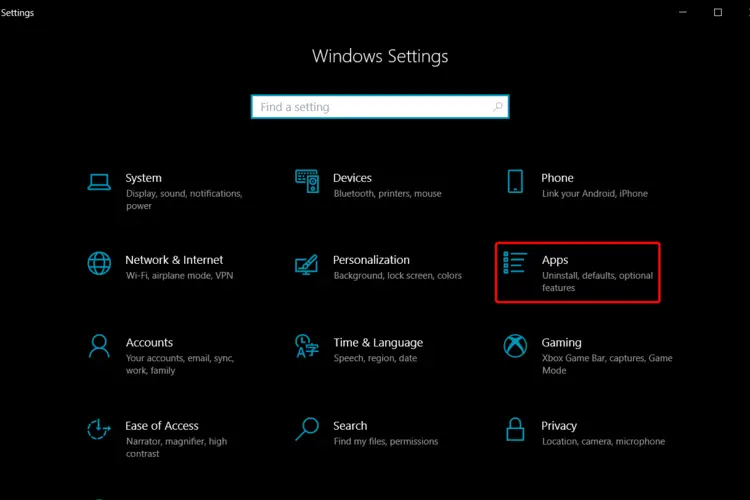
- Escoger Aplicaciones y funciones desde el panel izquierdo de la ventana.
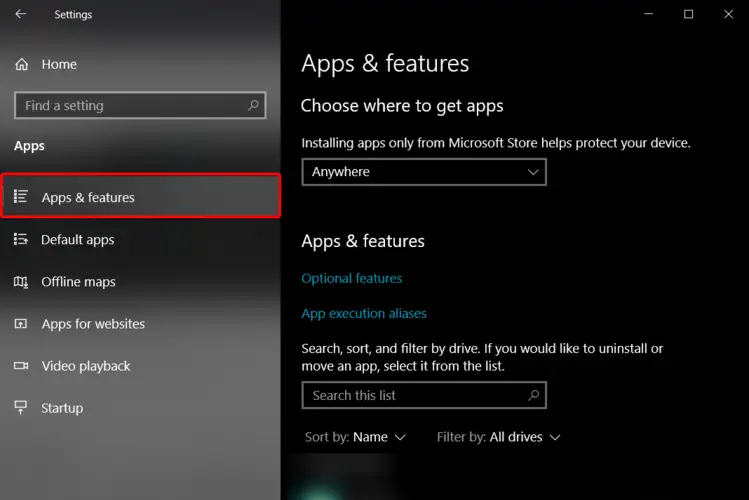
- En el lado derecho, desplácese hacia abajo hasta la Buscar en esta lista barra, luego escriba el nombre del juego.
- Localiza y selecciona tu juegoluego haga clic en Desinstalar.
Desinstalar Steam
- Cerca Vapor.
- Abierto Panel de control.
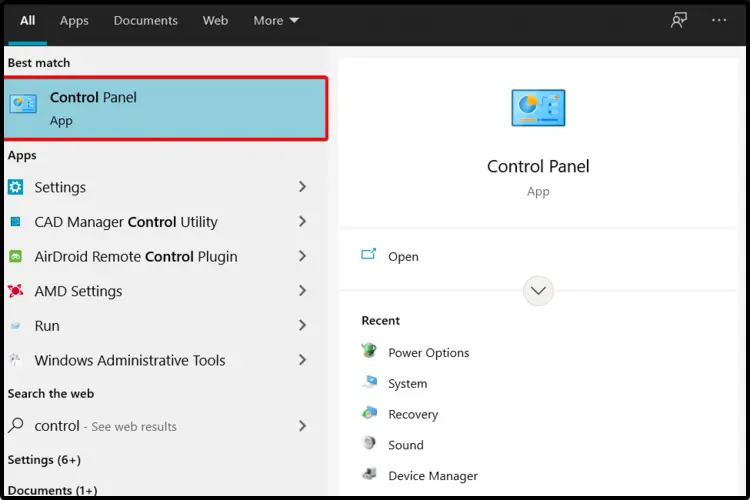
- Buscar Programas y características, luego haga clic en Añadir o eliminar programas.
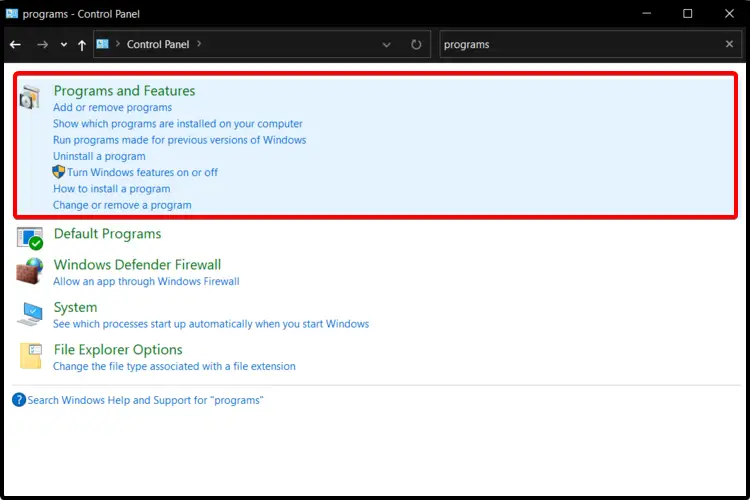
- Seleccione Vapor de la lista y haga clic en Desinstalar.
- Siga los pasos en pantalla para completar el proceso.
Reinstalar
- Accede a la tienda oficial de Steam Powered.
- En la esquina superior derecha, haga clic en el Instalar vapor botón verde.
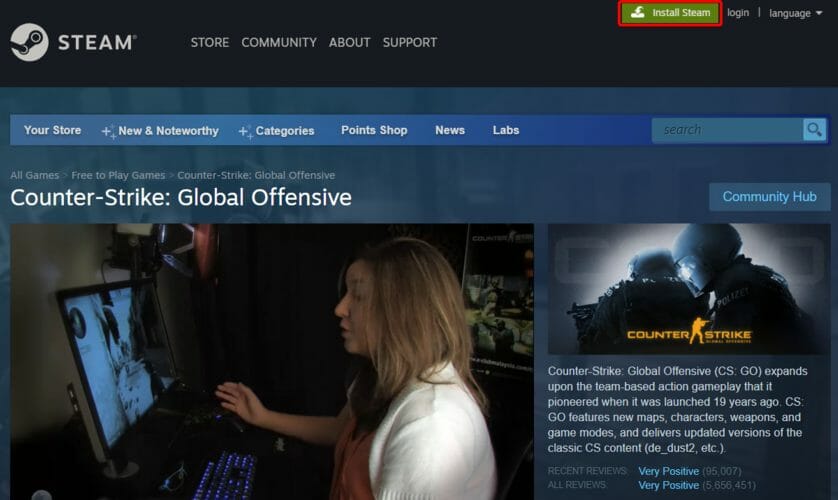
- Siga las instrucciones en pantalla para instalarlo.
- Una vez completada la instalación, haga clic en el Jugar un juego botón verde.
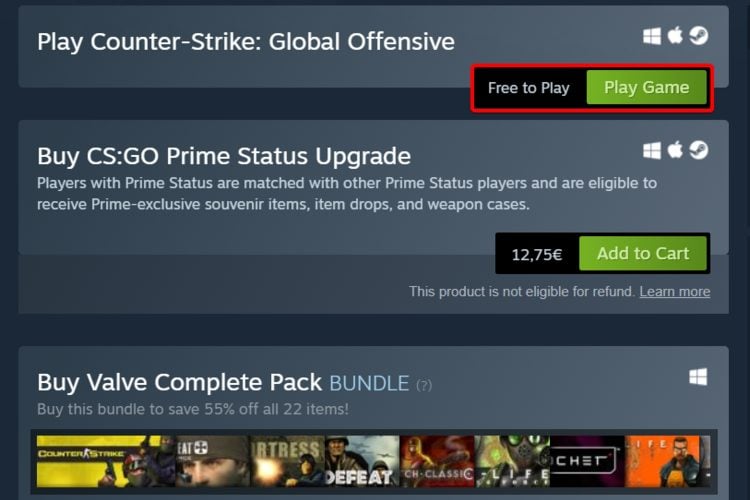
4. Actualice el controlador de video de su juego
Debe considerar el soporte de software de terceros como uno de los métodos más eficientes para evitar que la configuración de CS GO se restablezca aleatoriamente. Nuestro problema enumerado puede estar relacionado con algunos problemas de drivers. Así, se nos ocurre esta gran idea de un aliado a largo plazo.
¿Cómo puede marcar la diferencia? A diferencia de las opciones presentadas anteriormente, el uso de una herramienta especializada es una forma automática de mantener los drivers de su juego siempre actualizados.
5. Póngase en contacto con el soporte de Steam de CS GO
- Acceda al sitio web de soporte de CS GO Steam.
- Desplácese hacia abajo y Clamer Inicie sesión para obtener más opciones personalizadas.
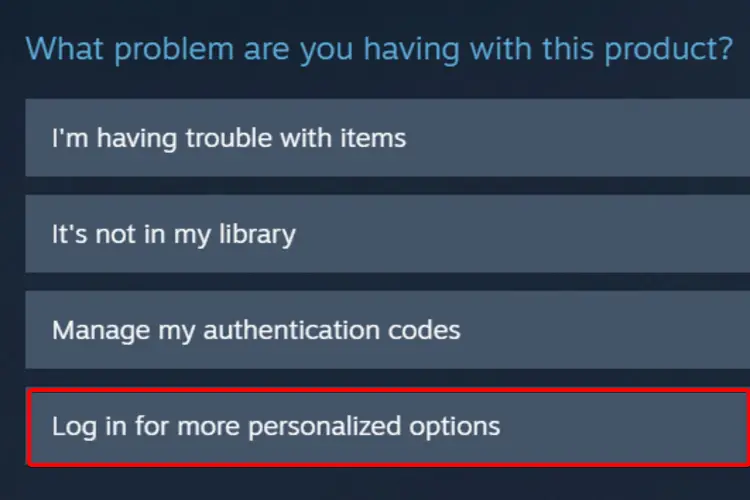
- Entra tu credenciales de vapor.
- Describa su problema lo más detalladamente posible.
Esta fue nuestra lista que presentó las mejores recomendaciones para guardar la configuración de video de CS GO. Por lo tanto, nunca volverá a preocuparse por este tipo de problemas.
Para los momentos en que su PC se comporta de manera extraña, definitivamente debe consultar una guía completa sobre fallas de la computadora mientras juega en Windows 10.
Debido a que su opinión es importante para nosotros, no dude en dejar un comentario en la sección a continuación con la solución que más le convenga.